
网页浏览 占存:86.2 MB 时间:2022-04-24
软件介绍: 搜狗高速浏览器将内置的高速内核升级为新版本,在速度和性能上搜狗高速浏览器较之前版本均有较为...
大伙知道怎么卸载搜狗浏览器吗?可能有的小伙伴还不知道,那么今天小编就为各位小伙伴带来了卸载搜狗浏览器的操作步骤,还不知道的小伙伴可以来学习学习哦。
1、首先,在开始菜单找到控制面板。
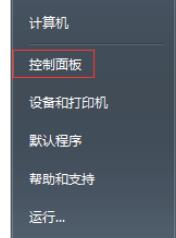
2、通过控制面板找到里面的程序和功能,然后点进去。
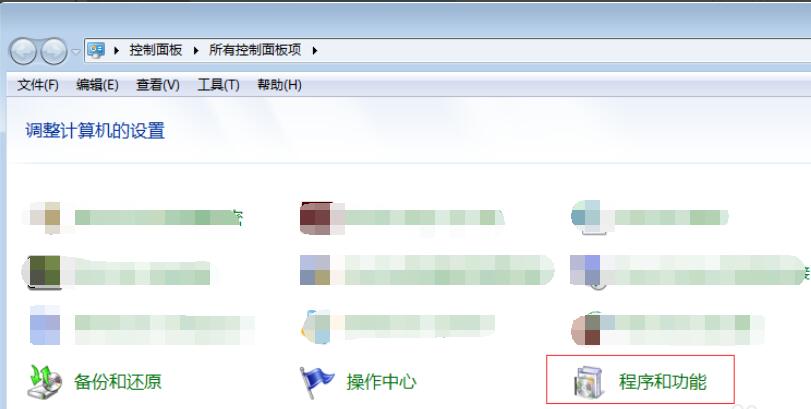
3、点进去以后,我们就可以看到自己电脑里安装的所有软件了。找到搜狗浏览器,鼠标右键,可以看到卸载。

4、点击卸载,会出现一个卸载的对话框,我们点击“算了吧”。
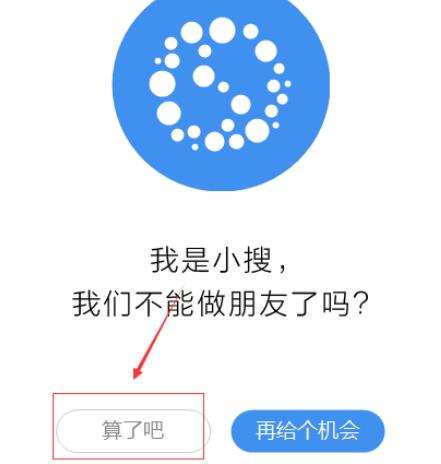
5、然后在弹出的对话框,找到“一键卸载”,并点击。
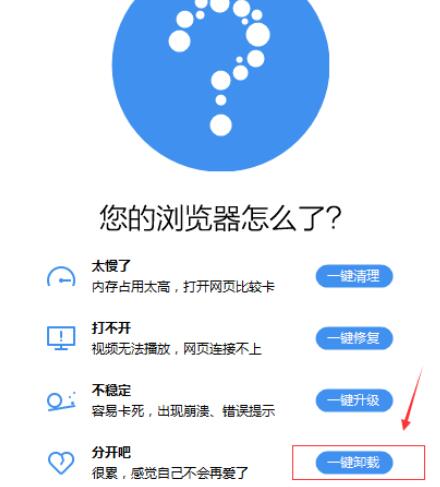
6、等卸载程序出现完成这一步,我们直接点击完成,到这里,搜狗浏览器就卸载完成了。
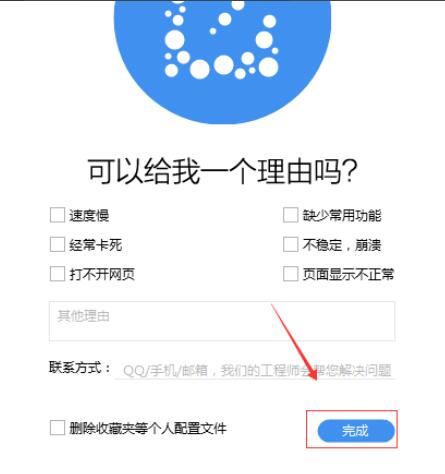
以上就是小编带来的卸载搜狗浏览器的操作步骤,希望可以帮助到各位小伙伴。